
Durante años, dependí de Excel para realizar cálculos sencillos y crear tablas básicas. Si bien utilizaba fórmulas comunes y realizaba manipulaciones de datos sencillas, nunca me sentí obligado a profundizar en las funciones más complejas de Excel hasta que mis proyectos se volvieron cada vez más complejos.
El desafío que desencadenó mi exploración
El aumento en los costos de los componentes de PC en mi región —a menudo superiores a los precios en Estados Unidos debido a las fluctuaciones del mercado y los impuestos de importación— me impulsó a investigar la disparidad de precios. Mi objetivo era determinar si era más económico comprar directamente en plataformas como Amazon o Newegg en lugar de en tiendas locales. Para ello, recopilé datos de precios de varios meses sobre componentes esenciales de PC, como CPU, GPU y RAM. Lo que inicialmente pensé que sería un proyecto sencillo de seguimiento se convirtió rápidamente en una tarea abrumadora.
Los datos que recopilé fueron caóticos. El archivo de cada minorista tenía un formato diferente, lo que dificultaba cualquier intento de combinarlos. Por ejemplo, Amazon registraba las fechas en formato MM/DD/AAAA, mientras que Newegg usaba AAAAMMDD, y mi tienda local, Shopee, se ceñía al estándar DD-MM-AAAA.

Las inconsistencias en los datos no se limitaban a los formatos de fecha. Los nombres de las columnas eran completamente diferentes: Newegg marcaba los precios como «precio_de_venta», Amazon optó por «precio_unitario_en_usd» y Shopee simplemente los etiquetó como «precio_php».Además, el formato de los precios variaba: algunas entradas mostraban símbolos monetarios como «₱18, 600», mientras que otras se indicaban como números simples como «320».Incluso las marcas presentaban inconsistencias, apareciendo en diversos formatos como «gigabyte», «GIGABYTE INC.» o «Gigabyte Tech».
Limpiar y consolidar estos datos manualmente se estaba convirtiendo en una tarea agotadora. Me encontraba pasando incontables horas copiando entre archivos, reemplazando valores inconsistentes y eliminando meticulosamente filas en blanco. Además, convertir precios de PHP a USD requería consultar constantemente los tipos de cambio en tiempo real en un segundo monitor. Este laborioso proceso era tedioso y estaba plagado de posibles errores, lo que casi me llevó a abandonar el proyecto.
Fue entonces cuando decidí explorar una función que los aficionados a Excel suelen elogiar: Power Query. Si bien Excel cuenta con numerosas herramientas avanzadas, descubrí que Power Query solucionaba específicamente mis problemas. Después de ver videos instructivos en YouTube, me di cuenta de cuánto tiempo podía ahorrar usando el Editor de Power Query para ordenar los datos desordenados que había recopilado.
Mi enfoque paso a paso para usar Power Query
En poco tiempo, desarrollé un procedimiento sencillo en Power Query Editor para limpiar esos archivos CSV desordenados y convertirlos en una hoja de cálculo coherente y organizada.
Comencé importando los datos al Editor de Power Query. Abrí un nuevo libro de Excel, seleccioné «Datos» en la cinta de opciones y elegí » Desde texto/CSV». Después de seleccionar mi archivo CSV, hice clic en «Transformar datos» para acceder al Editor de Power Query.
El primer paso fue estandarizar la columna Fecha. Dado que las dos fuentes tenían cronogramas con 12 horas de diferencia, era esencial garantizar un formato de fecha uniforme. Este proceso resultó ser muy sencillo. Resalté la columna Fecha, hice clic derecho y seleccioné Cambiar tipo > Usar configuración regional. En la ventana emergente, establecí el tipo en Fecha y elegí Inglés (Estados Unidos) para garantizar un formato uniforme. Power Query identificó con destreza varios formatos (MM/DD/AAAA, AAAA/MM/DD, DD-MM-AAAA) y los estandarizó en un solo formato con facilidad.

Una vez corregido el formato de fecha, procedí a limpiar la columna. Como la mayoría de los errores provenían de mi herramienta de extracción de datos, utilicé el filtro «Eliminar errores» para eliminar las entradas erróneas. Este paso eliminó eficazmente los valores nulos y cualquier dato problemático restante, garantizando una representación de fecha consistente en todos los archivos.

A continuación, abordé el desorden de las marcas mediante la función «Reemplazar valores «.Tras seleccionar la columna correspondiente, hice clic derecho, accedí a » Reemplazar valores» e ingresé y estandaricé todas las variantes de las marcas, como transformar «gigabyte» y «GIGABYTE INC.» en una sola entrada: «GIGABYTE».El mismo enfoque se aplicó a AMD, optimizando eficazmente la columna «Marca» en todas las fuentes de datos.
-
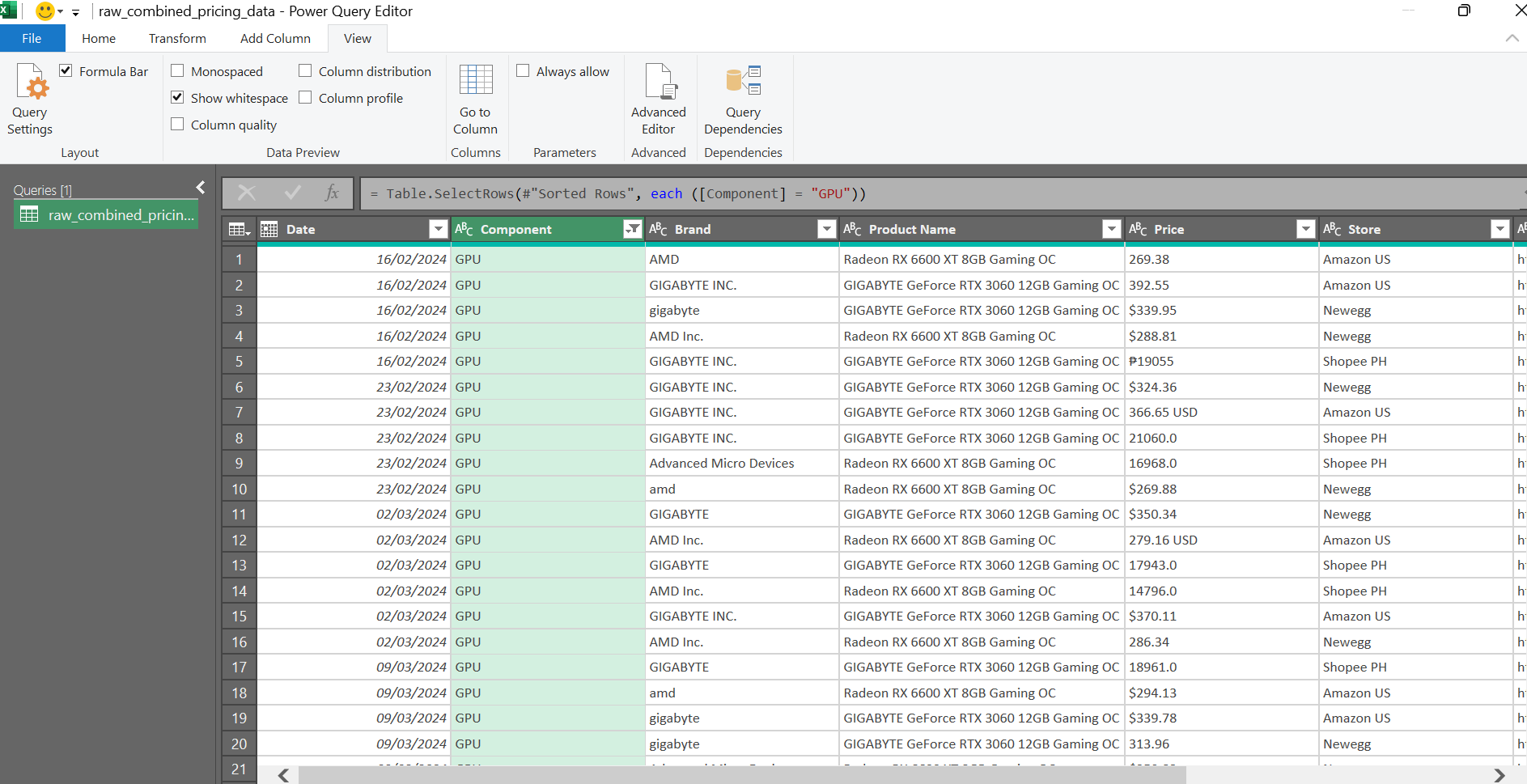
Captura de pantalla de Jayric Maning (no se requiere atribución) -
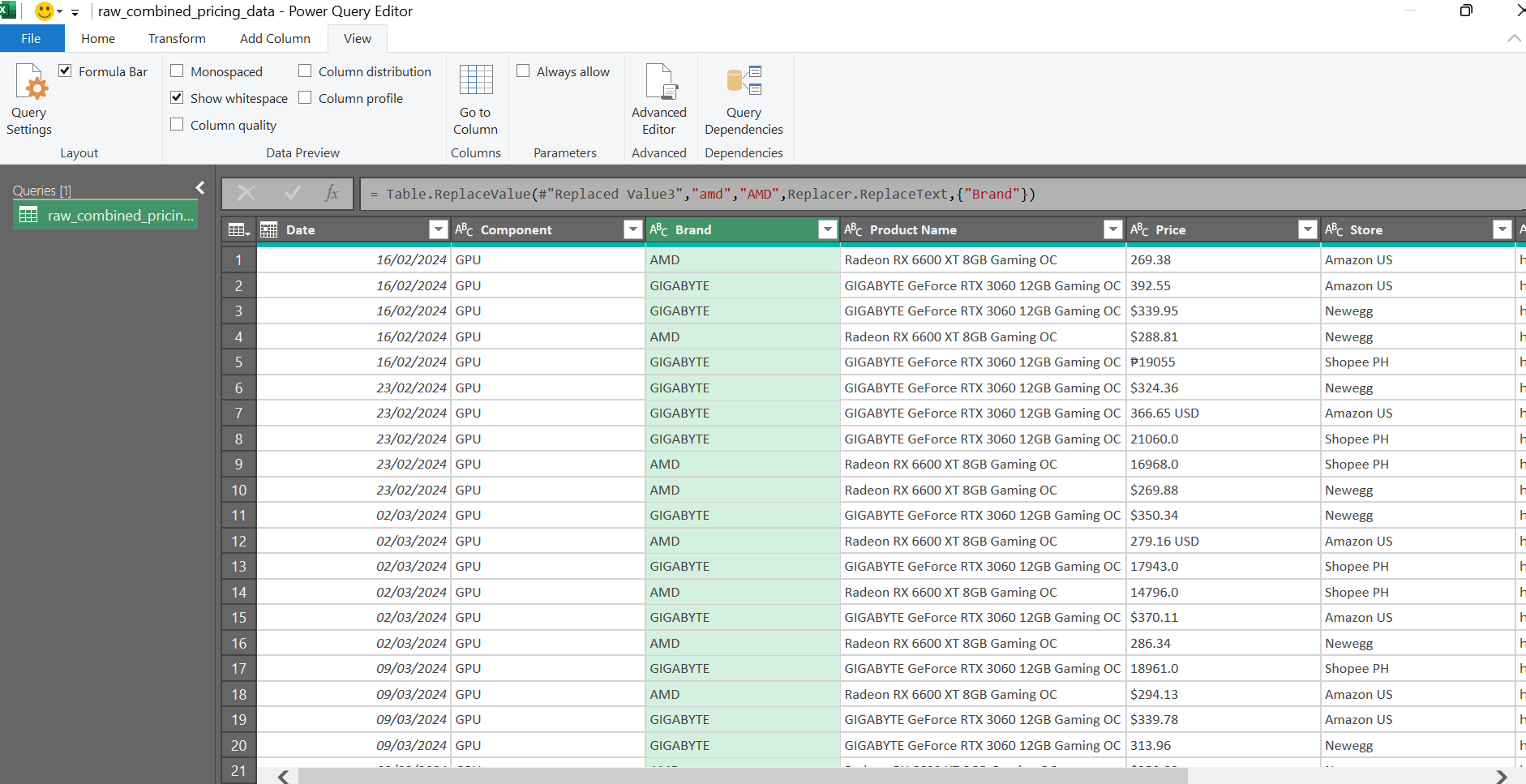
Captura de pantalla de Jayric Maning (no se requiere atribución)
Finalmente, estandaricé la columna Precio. Esto representó un desafío, ya que muchas entradas eran simples números sin contexto sobre su moneda, lo que dificultaba la conversión. Afortunadamente, la columna Tienda proporcionó contexto inmediato, lo que permitió una conversión sencilla de los precios de Shopee PH a USD.
Para solucionar este problema, primero usé «Reemplazar valores» para eliminar todos los símbolos monetarios (p.ej., $, ₱, USD, PHP) de la columna Precio. Tras convertir estas entradas a formato decimal seleccionando » Cambiar tipo > Decimal», creé una nueva columna denominada «Precio USD» usando » Columna personalizada» en la pestaña Columna. Implementé la siguiente fórmula:
if [Store] = "Shopee PH"then Number. Round([Price] / 55, 2) else Number. Round([Price], 2)
Al hacer clic en Aceptar, convertí todos los precios de Shopee PH a USD para una comparación clara.

La fórmula está diseñada en el lenguaje de fórmulas Power Query M. Este lenguaje de scripting ofrece una sintaxis sencilla y relativamente fácil de entender. No es necesario dominar todo el lenguaje para utilizarlo eficazmente; solo lo utilizo cuando es necesario para crear mis fórmulas.

Una vez rectificados los datos, simplemente cerré el Editor de Power Query y hice clic en Mantener para guardar todos los cambios realizados en mi libro de trabajo.
El ahorro de tiempo que supone Power Query
Al principio, dudé en adoptar Power Query, temiendo que incorporara otra función compleja que me consumiría demasiado tiempo. Contrariamente a mis expectativas, lo encontré mucho más sencillo. En lugar de ejecutar interminables acciones de buscar y reemplazar, Power Query me permitió depurar eficientemente los datos generados por mis herramientas de scraping.
Lo que más me sorprendió fue que cada ajuste que implementé quedó documentado, lo que me permitió replicar el proceso de limpieza sin esfuerzo. Esto funciona básicamente como un script automatizado para la limpieza de datos, transformando archivos CSV caóticos en hojas de cálculo bien organizadas, ideal para situaciones con conjuntos de datos personalizados generados mediante web scraping, donde la calidad de los datos suele ser inconsistente.
Para quienes gestionan con frecuencia tareas engorrosas de limpieza de datos, formatos inconsistentes o múltiples fuentes de datos, Power Query simplifica estos procesos en un flujo de trabajo automatizado y fácil de gestionar. En lugar de dedicar horas cada semana a solucionar problemas manualmente, con un simple clic en Actualizar se puede acceder directamente al análisis. Es una función clave de Excel que ojalá hubiera adoptado mucho antes. Una vez que se experimenta la eficiencia de un proceso de limpieza automatizado y fácilmente repetible, no hay vuelta atrás.




Deja una respuesta